全能扫描王怎么改图片中的文字 全能扫描王作为一款界面简洁的智能识别扫描软件,用户不仅可以通过扫描将纸质文件转换成为电子文件,还可以使用在线编辑将拍摄下来的图片文字进行编辑,直接手机上就可以编辑,这样省去了用户打开电脑点击文件进行编辑的操作了,非常有效的提高了用户的工作以及学习的效率,事半功倍的完成各项任务,想要之间手机进行修改,需要开启相关的设置功能,还有一定的步骤,接下来小编就为大家带来扫描全能王图片上的文字修改方法,有需要的小伙伴不要错过了哦。
1、准备工具:
扫描全能王高级版
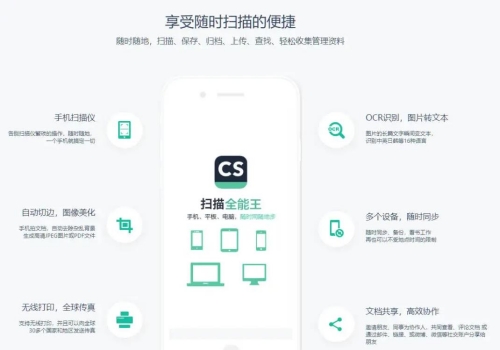
如果你使用的是并非扫描全能王高级帐户,照样可以使用 OCR (识别图片中的文字)功能!但无法编辑、导出文字。
2、使用扫描全能王拍摄文件,自动切边后点击确定;
3、点击下方 “OCR” 按钮,点击【整页识别】或【局部识别】,识别图片中的文字;
整页识别:直接识别一整页的文字;
局部识别:对你选择的图片局部进行文字识别。
4、识别结束,点击确定,就能显示【文字识别结果】啦!
如果需要,你可以点击【文字识别结果】下方的【编辑】按钮,对识别出来的文字进行“再编辑”,修正。
5、【分享】文字识别结果,选择【复制到剪切板】,就能将文字复制到手机备忘录或 Word 文档里啦!
点击【电子邮件】或【其他应用打开】,即可将文字导出为txt文本,便于你发送邮件,或分享到微信、QQ等应用中。

还没有评论,来说两句吧...